Firefox'ta Çoklu Profiller Nasıl Oluşturulur ve Yönetilir
Bilgisayarınızı başka insanlarla paylaşırsanız, Mozilla Firefox, birden fazla profil oluşturmanıza izin veren mükemmel bir özelliğe sahiptir. İşte nasıl çalıştığını açıklayan basit bir rehber.
Profilleri aşağıdaki yollarda bulabilirsiniz.
Başlat Menüsü'ne gidin ve Çalıştır yazın .

Mozilla Firefox Profil Yöneticisi'ni açmak için firefox.exe -p yazın. Firefox'un çalışmadığından emin olun aksi halde Profil Yöneticisi'ni açmayacaktır.

Firefox için tüm profilleri gösterecektir. Şimdi, Profil Oluştur düğmesine tıklayın ve yeni bir açılır pencere açılacaktır. İleri'ye basın.

Yeni profilin adını yazıp Son'a tıklayın.

Firefox, varsayılan olarak Firefox'u her başlattığınızda hangi profili kullanmak istediğinizi soracaktır. Bu örnekte, Başlangıçta sorma seçeneğinin işaretini kaldırın. Bunun yerine size özel bir kısayolun nasıl ayarlanacağını göstereceğim.

Firefox kısayolu oluşturun ve üzerine sağ tıklayarak Özellikler'e gidin.

Kısayol sekmesinde, aşağıdakileri yapıştırın ve Tamam'a basın
"C: \ Program Dosyaları (x86) \ Mozilla Firefox \ firefox.exe" -p Hammad

Şimdi, farklı bir profile erişmek istediğinizde, o kişi için yeni bir kısayol oluşturmalısınız. Güzel ve basit.
İlave bilgi:
Firefox profil bilgilerini aşağıdaki adreste saklar. Bu, profili veya diğer verileri silmek istediğinizi bilmek için kullanışlıdır.
C: \ Users AppData \ Roaming \ Mozilla \ Firefox \ Profiles \\ \





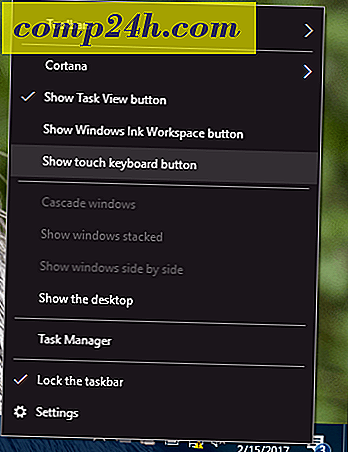
![FixWin ile 50 Ortak Windows 7 Problemini Düzeltin [groovyReview]](http://comp24h.com/img/reviews/434/fix-50-common-windows-7-problems-with-fixwin.png)